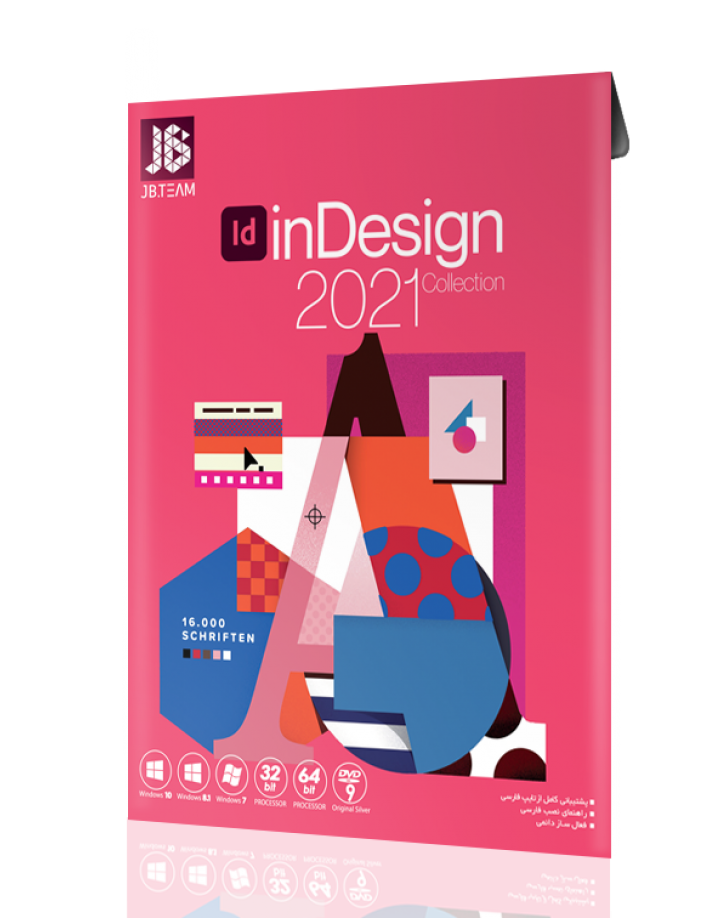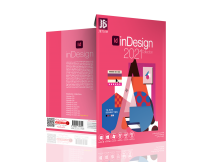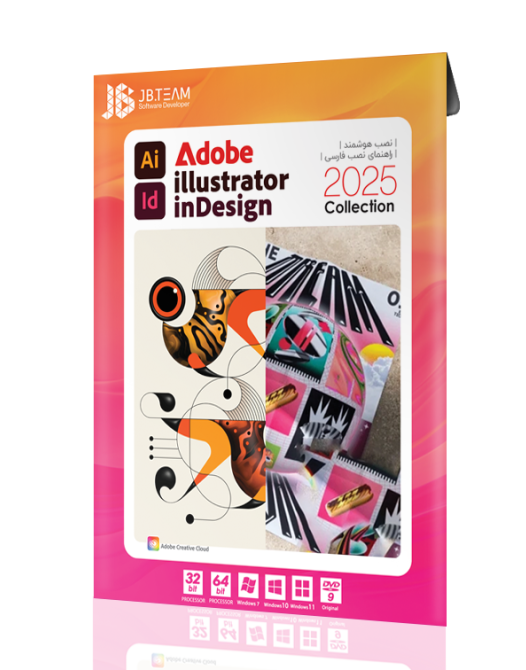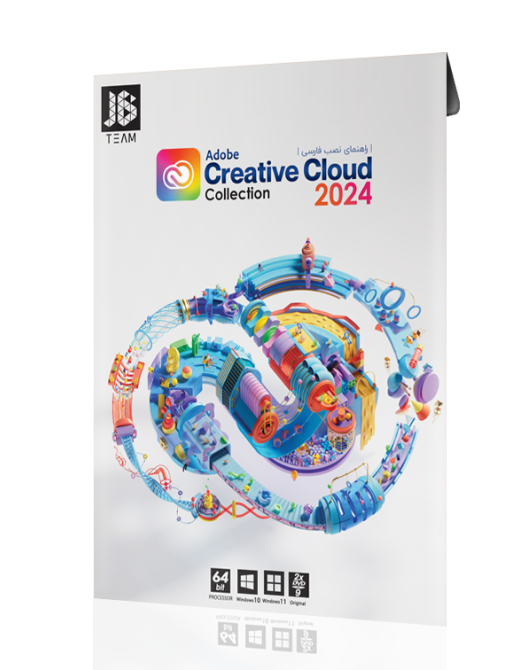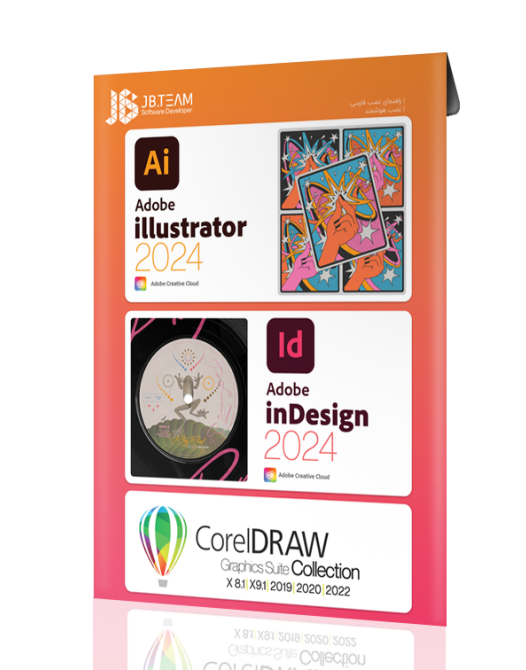ارسال رایگان
مبلغ بیش از ۳۰۰ هزار تومن به صورت پستپرداخت آنلاین
قابلیت پرداخت آنلاین با کلیه کارت های شبکه شتاب بانکیباهر خرید هدیه
با پرداخت آنلاین سفارش خود، همراه با هر سفارش از ما یک محصول هدیه دریافت کنیدارسال سریع
ارسال فوری برای شهر تهران و ۲۴-۴۸ ساعت شهرستان ها *ساعات اداری و غیر تعطیلفروش ویژه
Indesign 2021 نرم افزار ایندیزاین ۲۰۲۱
| ۳۲۰,۰۰۰ ریال | ۲۲۴,۰۰۰ ریال | ۳۰% |
- راهنمای نصب فارسی
- ضمانت نصب و اجرا
- پشتیبانی فنی
- بازگشت وجه
نرم افزار Indesign 2021 - ایندیزاین ۲۰۲۱
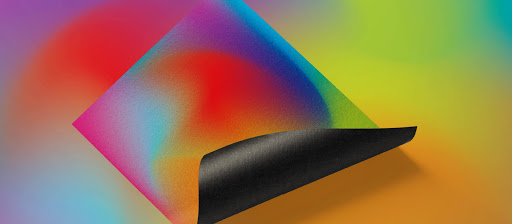
نرم افزار Indesign 2021 - ایندیزاین ۲۰۲۱ : نرم افزار ایندیزاین با نام کامل Adobe Indesign CC، قسمتی از مجموعه عظیم Creative Could بوده، یک نرم افزار نشر رومیزی برای ایجاد انواع آگهی، پوستر، مجله، روزنامه، کتاب، سررسید و بروشور تبلیغاتی است، که عموما توسط طراحان گرافیک، هنرمندان، ناشران و متخصصان بازاریابی مورد استفاده قرار میگیرد. نرم افزار Indesign درواقع یکی از محبوبترین و کارآمدترین محصولات شرکت ادوبی در صنعت چاپ و صفحه آرایی است. صفحه آرایی، به مجموعه عملیات قبل از آماده سازی چاپ نشریه اطلاق میشود که شامل مواردی نظیر انتخاب فونت مناسب، سایز کلمات، فاصله خطوط از هم، فاصله متن از حاشیهها، زیباسازی و طراحی گرافیکی صفحات، جاگذاری مناسب عکسها، انتخاب رنگهای مناسب برای چاپ با کیفیت تر میباشد. درواقع صفحه آرایی، هنر جلب توجه مخاطب به مطالب نشریه و ایجاد اشتیاق در او برای دنبال کردن موضوع نشریه است. Indesign - ایندیزاین به عنوان یکی از قدرتمندترین نرم افزارهای صفحه آرایی، با گزینهها و امکانات متعددی که در اختیار طراح قرار میدهد، دید خلاقانهای به او بخشیده و دست او را در ایجاد طراحیهای قوی و یینظیر باز میگذارد. پروژههای ایجاد شده با استفاده از نرم افزار InDesign - ایندیزاین میتوانند در دو قالب دیجیتال و چاپ، به اشتراک گذاشته شوند.
به تازگی کمپانی ادوبی، جدیدترین نسخه از نرم افزار ایندیزاین را تحت عنوان Indesign 2021 - ایندیزاین ۲۰۲۱ به بازار عرضه کرده است. در ادامه به ذکر برخی از مهمترین ویژگیهای افزوده به این نسخه از نرم افزار ایندیزاین میپردازیم:
ادوب در ارائه نرم افزار Indesign 2021 - ایندیزاین ۲۰۲۱ تصمیم گرفت تا بیشتر بر ویژگیهای مبتنی بر ابر و ویژگیهایی که از یادگیری ماشین برای خودکار کردن برخی کارها استفاده میکنند، تأکید کند. البته این روشها هیچکدام، روشهای جدیدی در نرم افزار ایندیزاین نیستند. شرکت ادوبی در نسخههای پیشین ایندیزاین نیز، ویژگیهای ابری را اضافه کرده بود تا کاربران را به استفاده از سرویسهایی نظیر Adobe Fonts با نام رسمی Typekit و کتابخانههای CC تشویق کند.
Machine learning بار اول در برنامههای ادوبی، در MAX 2017 به عنوان ابزاری برای خودکارسازی برخی فرایندها ظاهر شد. به عنوان مثال، ادوب، توانایی شناسایی قلمها را در برنامه Adobe Capture CC موبایل، با وب سایت Adobe Fonts ادغام کرد. سال گذشته، شرکت ادوبی، Machine learning را برای ارائه قابلیت یافتن تصاویر مشابه، به InDesign وارد کرد. کارکرد این قابلیت، به این نحو است که وقتی شما عکسی را در طرح خود انتخاب میکنید و از منوی Edit، گزینه Edit > Find Similar Images را میزنید، ایندیزاین، موارد منطبق را در پنل کتابخانههای CC نمایش میدهد و تصاویری از Adobe Stock را که از نظر بصری، مشابه عکس انتخاب شده است، برای شما به نمایش درمیآورد.
ویژگی Share for Review و دیگر ویژگیهای Cloud، در Indesign 2021 - ایندیزاین ۲۰۲۱
ویژگی Share for Review که نخستین بار با نسخه Indesign 2020 معرفی شد، یکی از اولین کاربردهای گسترده خدمات ابری در نرم افزار ایندیزاین است. ادوبی اکنون در Indesign 2021 - ایندیزاین ۲۰۲۱ برخی از ابزارهای حاشیه نویسی متن را که به شدت مورد نیاز است، اضافه کرده است. پیشرفت گردش کار و رفع اشکالات، از دیگر بهبودهای صورت گرفته در نرم افزار Indesign 2021 - ایندیزاین ۲۰۲۱ است.
قبل از ذکر دیگر تغییرات و بهبودهای صورت گرفته در Share for Review 2021، بیایید به سرعت نحوه کارکرد این ویژگی را در ایندیزاین ۲۰۲۰ بررسی کنیم:
- ویژگی Share for Review در نرم افزار ایندیزاین، مشابه Import PDF comments است، اما همه این کارها از داخل InDesign و یک مرورگر وب انجام میشود. شما با کلیک کردن روی دکمه اشتراک گذاری در برنامه شروع میکنید. کافی است File و سپس Share for Review را انتخاب کنید.
- کادر دیالوگ Share for Review به شما امکان میدهد مردم را به بازبینی دعوت کنید، یک لینک را برای مرور و بازبینی به اشتراک بگذارید و روند کار را مدیریت کنید.
- Reviewerها یا کسانی که در حال مرور و بازبینی کار هستند، میتوانند نظرات خود را ارائه دهند. با این حال، در نسخه ۲۰۲۰، فقط دو ابزار برای بازبینی در دسترس بود: Place a Pin یا قرار دادن پین و Draw a Shape یا رسم شکل.
- نظرات ارائه شده توسط این مرورگران، در پنل Review نرم افزار ایندیزاین قابل مشاهده است. برای مشاهده این نظرات، کافی است به مسیر Window > Comments > Review مراجعه کنید. شما میتوانید هر نظر را با Resolve نشانه گذاری کنید یا حذف کنید، همچنین میتوانید به نظرات پاسخ بدهید. (پاسخهای شما تقریباً بلافاصله در مرورگر وب، برای بازبینی نشان داده میشوند.)
بهبودهای Share for Review، در نرم افزار Indesign 2021 - ایندیزاین ۲۰۲۱
از مهمترین بهبودهای صورت گرفته در ارتباط با قابلیت Share for Review، در نرم افزار Indesign 2021 - ایندیزاین ۲۰۲۱ اضافه شدن سه حاشیه نویسی متن جدید به رابط وب است، که به شدت مورد نیاز بوده است. اکنون با این پیشرفت صورت گرفته در نرم افزار Indesign 2021 - ایندیزاین ۲۰۲۱ مرورگران میتوانند متن را توسط ابزارهای جدید Strikethrough Text ،Highlight Text و Replace Text، علامت گذاری کنند (شکل ۱). انجام هر یک از این کارها با استفاده از این ابزارهای افزوده، یک کامنت متناظر از خود به جای میگذارد و یا یادداشت شما را به همراه حاشیه نویسی اضافه میکند.
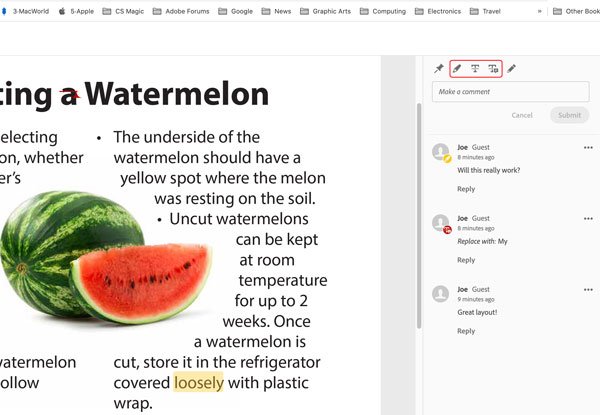
بعد از افزودن این حاشیه نویسیها و همگام سازی آنها با نرم افزار Indesign 2021 - ایندیزاین ۲۰۲۱ علامت گذاریهای اعمال شده، در طرح ایندیزاین شما ظاهر خواهند شد (شکل ۲). البته دقت کنید که برای دیدن این علامت گذاریها، Show Annotations شما باید روشن باشد. این سه نوع حاشیه نویسی، در پنل Review هم ظاهر میشوند (با گزینههایی مشابه سایر حاشیه نویسیها).
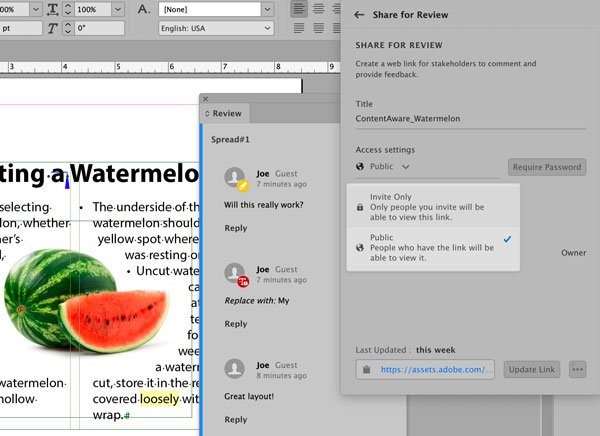
امکانی که اکنون جایش در ویرایش ویژگی Share for Review از نرم افزار Indesign 2021 - ایندیزاین ۲۰۲۱ خالی است، وجود یک دکمه Accept برای اجرای این تغییرات و اعمال نظرات در سند است. در حال حاضر، پنل PDF Comments میتواند این کار را انجام دهد. اما به ما گفته شده است که این قابلیت، برای به روزرسانیهای بعدی ویژگی Share for Review در راه است. در حال حاضر، شما میتوانید نظرات را مرور کرده، به صورت دستی ویرایش کنید و هر نظر را با عنوان حل شده علامت گذاری کنید.
به اشتراک گذاری آسانتر کتابخانه، در نرم افزار Indesign 2021 - ایندیزاین ۲۰۲۱
این ویژگی مخصوص نسخههای اورجینال ایندیزاین ۲۰۲۱ میباشد. پنل CC Libraries اکنون در نرم افزار Indesign 2021 - ایندیزاین ۲۰۲۱ از ویژگیهای جدیدی برخوردار است که اشتراک گذاری مطالب و منابع را با سایر کاربران و مرور کتابخانههای مشترک آسانتر میکند. برای دیدن این پیشرفتها باید نسخه دسک تاپ Adobe Creative Cloud خود را به نسخه ۵.۳.۰.۴۳۸ یا بالاتر به روز کنید. هنگامی که Indesign یک کتابخانه را در پنل CC Libraries نمایش میدهد، یک دکمه جدید Share Library در بالا سمت راست ظاهر میشود (شکل ۳). حال، با کلیک بر روی این دکمه، به پنجره برنامه دسک تاپ Adobe Creative Cloud تغییر حالت داده میشود و یک کادر گفتگو باز میشود که در آن میتوانید دعوت نامهای را برای به اشتراک گذاشتن کتابخانه آغاز کنید. این امر، اکنون سبب جریان کاری بسیار کارآمدتری در نرم افزار Indesign 2021 - نسبت به نسخههای پیشین شده است.
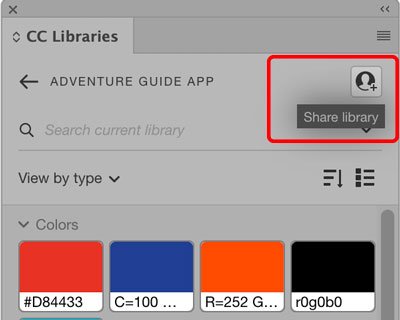
اکنون نرم افزار Indesign 2021 - ایندیزاین ۲۰۲۱ در پایین پنل CC Libraries، گزینههایی را برای مرور کتابخانههای به اشتراک گذاشته شده با سایر کاربران و یا رفتن به کتابخانههای عمومی ارائه میدهد (شکل ۴). شما میتوانید کتابخانههای عمومی را در کتابخانههای شخصی خود ذخیره کنید و میتوانید از این کتابخانهها برای پروژههای خلاقانه خود از هر دستگاهی استفاده کنید.
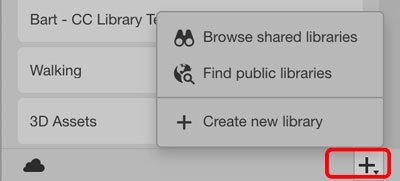
ارائه خدمات ابری بیشتر، در نرم افزار Indesign 2021 - ایندیزاین ۲۰۲۱
این ویژگی، مخصوص نسخههای اورجینال ایندیزاین ۲۰۲۱ میباشد. ادوب اکنون در نرم افزار Indesign 2021 - ایندیزاین ۲۰۲۱ تلاش بیشتری در ارائه ویژگیهای مبتنی بر ابر، داشته است. ذخیره فایلها در Adobe Creative Cloud، امکان به اشتراک گذاری فایلهای Cloud بین چندین دستگاه، ردیابی تاریخچه نسخه یک سند، از جمله امکاناتی هستند که با ورود گزینههای ابری به ایندیزاین ۲۰۲۱، در این نرم افزار نیز همانند آنچه در نسخههای ۲۰۲۰ و ۲۰۲۱ از نرم افزارهای Photoshop و Illustrator داریم، در دسترس خواهند بود.
آرایش آگاه از موضوع متن، در اطراف تصویر، در نرم افزار Indesign 2021 - ایندیزاین ۲۰۲۱
Subject-Aware Text Wrap، از ویژگیهای machine-learning نرم افزار ایندیزاین است، که موضوع اصلی یا سوژه یک تصویر را مشخص میکند و یک متن را در اطراف آن موضوع ایجاد میکند. این امر، قبلاً با استفاده از ویژگی Detect Edges در پنل Text Wrap امکان پذیر بود، اما فقط درصورتی که پس زمینه سفید یا شفاف میبود. اکنون در در نرم افزار Indesign 2021 - ایندیزاین ۲۰۲۱ ویژگی جدید Subject-Aware Text Wrap، کارکرد بهتری را در این زمینه ارائه داده است. چرا که این ویژگی، برای هر تصویری که دارای پیش زمینه و پس زمینهای واضح باشد کار میکند و به خصوص وقتی که تصویر از قبل شامل مسیر یا کانال آلفا نباشد، میتواند بسیار مفید واقع شود. این امر در حال حاضر، یک فرایند خودکار و بدون کنترل کاربر است، بنابراین هرچه سوژه با وضوح بیشتری تعریف شده باشد، بهتر عمل خواهد کرد (شکل ۵).
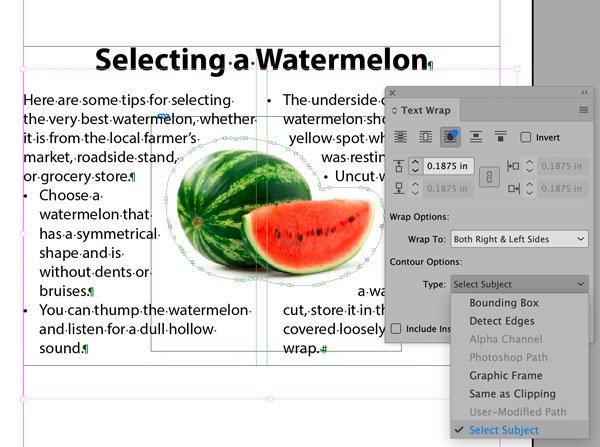
مراحل تنظیم متنِ آگاه از موضوع در اطراف تصویر، در نرم افزار Indesign 2021 - ایندیزاین ۲۰۲۱ به صورت زیر میباشد:
۱- پانل Text Wrap را باز کنید.
۲- یک قاب متنی را که دارای یک داستان است در بالای تصویری که دارای یک موضوع برجسته است، قرار دهید. این امر، به داشتن موضوع در پس زمینهای با کنتراست بالا کمک میکند.
۳- در حالی که تصویر انتخاب شده است، بر روی دکمه Wrap Around Object Shape در پنل Text Wrap کلیک کنید.
۴- در منوی Contour Options Type (در پنل)، گزینه Select Subject را انتخاب کنید.
۵- مقدار آفست را به دلخواه تغییر دهید.
از آنجا که این فرآیند به صورت خودکار انجام میشود، اگر اندازه تصویر را تغییر دهید، نحوه Wrap شدن متن، دقیقاً مانند استفاده از گزینه Detect Edges، دوباره محاسبه میشود. مانند Wrapهای مشابه دیگر، میتوانید از ابزار Direct Selection برای تغییر anchor pointهای جداگانه استفاده کنید. این ابزار، سپس شکل Wrap را فریز (ثابت) میکند، چرا که اکنون به یک مسیر اصلاح شده توسط کاربر تبدیل شده است.
ویژگیهای جدید رنگ، در نرم افزار Indesign 2021 - ایندیزاین ۲۰۲۱
در نرم افزار Indesign 2021 - ایندیزاین ۲۰۲۱ در کنار ویژگیهای مبتنی بر ابر و machine learning ارائه شده، چندین ویژگی دلپذیر دیگر هم وجود دارد. ادوبی اکنون دو مورد از پرتقاضاترین ویژگیهای رنگی وب سایت Indesign User Voice را به نرم افزار Indesign 2021 - ایندیزاین ۲۰۲۱ اضافه کرده است. اکنون میتوانید تمام رخدادهای یک رنگ خاص را در یک سند یا در تمام اسناد باز پیدا کرده و تغییر دهید. به علاوه، شما اکنون میتوانید سواچهای (HSB (Hue-Saturation-Brightness را، در نرم افزار Indesign 2021 - ایندیزاین ۲۰۲۱ ایجاد، ویرایش و استفاده کنید.
سهولت پیدا کردن رنگها، در نرم افزار Indesign 2021 - ایندیزاین ۲۰۲۱
در نسخههای قبلی نرم افزار ایندیزاین، یافتن رنگهای نامگذاری شده در یک سند آسان نبود. اما اکنون در Indesign 2021 میتوانید رنگهای مورد نظر خود را در Fillها و Strokeهایی که برای متن یا آبجکتها از جمله سلولهای جدول به کار بردهاید، جستجو کرده، آنها را پیدا و تغییر بدهید. ساده ترین راه برای پیدا کردن رنگها، شروع از پنل Swatches است: کافی است روی هر سواچ رنگ موجود در این پنل کلیک راست کرده و گزینه Find This Color را انتخاب کنید. با این عمل، ایندیزاین، کادر محاورهای Find/Change را که اکنون در ایندیزاین ۲۰۲۱ دارای یک تب Color جدید است، با یک رنگ از پیش انتخاب شده در منوی Find Color باز میکند (شکل ۶).
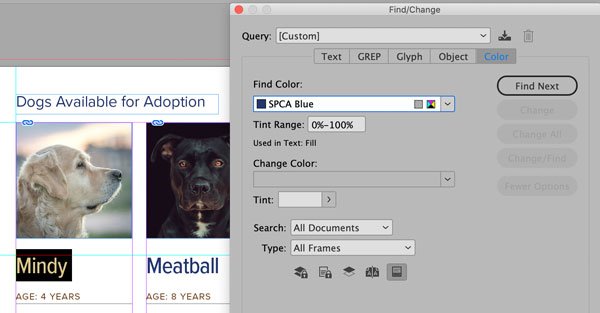
چنانچه میبینید، شما میتوانید در این کادر محاورهای طیف رنگی سواچی را که میخواهید جستجو کنید را نیز مشخص کنید. به این منظور کافی است در فیلد Tint Range از این کادر گفتگو، محدودهای بین صفر تا صد در صد را انتخاب کنید. به عنوان مثال، اگر میخواهید فقط مواردی را پیدا کنید، که رنگ در کمتر از ۵۰٪ تنظیم شده باشد، کافی است مقدار ۰%–۵۰% را برای فیلد Tint Range انتخاب کنید.
شما همچنین میتوانید محدوده جستجو را در فیلد Search و نوع آبجکتهای مورد جستجو را نیز در فیلد Type از کادر محاورهای Find/Change، مشخص کنید. گزینههای موجود برای انتخاب محدوده جستجو، Document و All Documents هستند، که از این طریق میتوانید سند یا همه اسناد را برای جستجو انتخاب کنید. گزینههای موجود برای تعیین Type نیز عبارتند از: All Frames، Text، Graphic و Unassigned. زمانی که جستجو آغاز میشود، هر نمونه از اشیائی که حاوی رنگ سواچ مورد جستجو باشد، داخل طرح، هایلایت شده و در کادر گفتگو مشخص میشود. به عنوان مثال، ممکن است در کادر گفتگو Used in Text: Fill را داشته باشیم.
ویژگی Locate Colors در نرم افزار Indesign 2021 - ایندیزاین ۲۰۲۱ میتواند علاوه بر رنگها، ته رنگها (Tints) و شیبها (gradients) را نیز پیدا کند. این ویژگی، حتی میتواند رنگهای بدون نامی را که در سند خود استفاده کردهاید، اما هنوز سواچی برای آنها ایجاد نکردهاید را نیز به شما نشان دهد. هنگام جایگزینی رنگها، شما میتوانید یکی از سواچهای موجود را انتخاب کنید و یا مورد جدیدی ایجاد کنید.
با همه وجوه مثبتی که نرم افزار Indesign 2021 - ایندیزاین ۲۰۲۱ با ارائه این ویژگی به دست میدهد، دو نکته مهم در رابطه با آن وجود دارد که باید مد نظر قرار دهید. اول اینکه، ایندیزاین، تنها میتواند spot colors یا رنگهای نقطهای داخل گرافیکهای قرار داده شده (مانند جوهرهای پنتون) را پیدا کند و نمیتواند رنگهای RGB یا CMYK را در داخل آثار هنری که وارد کردهاید پیدا کند. از طرفی، با اینکه ایندیزاین میتواند رنگهای نقطهای را درون کارهای هنری که وارد کردهاید نظیر فایلهای EPS یا PDF پیدا کند، اما نمیتواند آنها را تغییر بدهد. با این وجود، شما میتوانید از Ink Manager برای تغییر این رنگها استفاده کنید.
نکته دوم اینکه، کادر محاورهای Find/Change در نرم افزار Indesign 2021 -ایندیزاین ۲۰۲۱ در حال حاضر نمیتواند رنگها را درون سبکها تغییر دهد. بنابراین اگر شما از آن برای تغییر رنگ استفاده میکنید، نیاز به لغو دستی سبک برای متن یا آبجکت خود خواهید داشت. به عنوان مثال فرض کنید شما یک سبک برای عنوان پاراگراف خود دارید که به رنگ آبی است، شما اکنون میتوانید با استفاده از کادر محاورهای Find/Change، همه موارد دارای این سبک را که آبی است، به رنگ صورتی تغییر بدهید. اما اینجا یک ناهماهنگی پیش میآید، چرا که عناوین پاراگرافهای شما اکنون به دلیل لغو سبک، صورتی رنگ به نظر میرسند و این در حالی است که سبک پاراگراف همچنان با رنگ آبی تعریف میشود. شاید در آینده، ادوبی امکانی را برای تغییر سبک، هنگامی که تمام نمونههای دارای آن سبک تغییر داده میشوند، اضافه کند (مشابه آنچه در کادر محاورهای Find/Replace Fonts ایندیزاین داریم).
ایجاد، ویرایش و اعمال رنگهای HSB، در نرم افزار Indesign 2021 - ایندیزاین ۲۰۲۱
از نظر فنی، HSB درواقع یک فضای رنگی مانند RGB یا CMYK. نیست، بلکه نمایشی است از رنگ RGB، بر اساس سه فاکتور Saturation ،Hue و Brightness (رنگ، اشباع، روشنایی)، که یکی از بهترین سیستمهای انتخاب رنگ را در اختیار طراحان گرافیک قرار میدهد.
Hue اصلیترین قسمت این سیستم رنگ است که که نحوه اندازه گیری آن بر حسب درجه است. درواقع شما با انتخاب مقداری بین صفر تا ۳۶۰ درجه، رنگ مورد نظر خود را مشخص میکنید. ۰ و ۳۶۰ درجه، بیانگر رنگ قرمز هستند، ۶۰ درجه، رنگ زرد و ۱۲۰ درجه رنگ سبز است.
Saturation خلوص رنگ را مشخص میکند و برحسب درصد تعیین میشود. هر چقدر مقدار این فاکتور به ۱۰۰ درصد نزدیکتر باشد، خلوص رنگ آن بیشتر میشود و در نتیجه رنگی که حاصل میشود، به رنگ Hue نزدیکتر خواهد بود و هر چقدر به سمت صفر درصد برود، مقدار خاکستری بیشتری با آن ترکیب خواهد شد، طوری که در Saturation صفر درصد، hue از کار افتاده و فقط رنگ خاکستری خواهیم داشت.
و فاکتور سوم Brightness با معنای لغوی روشنایی میباشد که میتواند بین صفر تا ۱۰۰ درصد تنظیم شود. اگر این فاکتور روی صفر تنظیم شود، تاریکی کامل یا رنگ سیاه را به دست میدهد و اگر روی ۱۰۰ تنظیم شود، روشنایی یا رنگ سفید را خواهیم داشت. برای رسیدن به روشنایی کامل رنگ مورد نظر خود، باید Brightness را روی ۵۰% تنظیم کنیم.
اکنون در نرم افزار Indesin 2021 - شما میتوانید سواچهای HSB را با استفاده از پنل Swatches، پنل Color و در Color Picker ایجاد کنید.
در پنل Swatches، برای Color Type، گزینه Process و برای Color Mode، گزینه HSB را انتخاب کنید (شکل ۷).
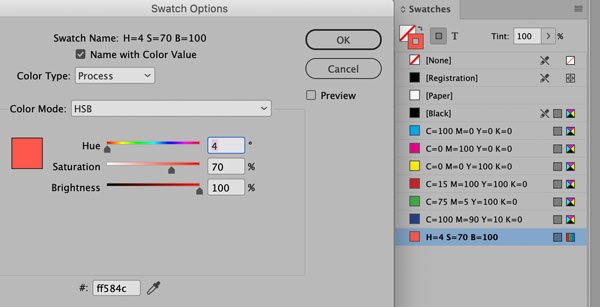
در پنل Color، کافی است اسلایدرهای HSB را در منوی پنل انتخاب (فعال) کنید.
برای استفاده از Color Picker، نیز میبایست روی سواچ Fill یا Stroke در پنل Tools (یا پنل Color) دابل کلیک کرده و سپس فیلد S ،H یا B را انتخاب کنید. حال شما میتوانید مقادیر HSB را با اسلایدر رنگ و فیلد رنگ به صورت بصری انتخاب کرده و یا مقادیر عددی را در فیلدهای S ،H و B وارد کنید. پس از انجام این کار، کافی است روی دکمه OK و یا Add HSB Swatch کلیک کنید (شکل ۸).
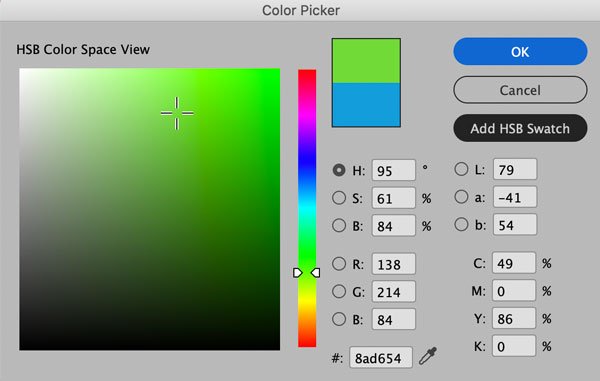
پشتیبانی از HSB در preflight، نرم افزار Indesign 2021 - ایندیزاین ۲۰۲۱
با اینکه همه رنگهای HSB از نظر فنی، عینا رنگهای RGB هستند و هنگام چاپ یا خروجی گرفتن نیز به همین ترتیب با آنها رفتار میشود، اما اکنون با بهبودهای صورت گرفته در ایندیزاین ۲۰۲۱، میتوان بین این دو تمایز قائل شد. HSB اکنون در پری فلایت یا همان مرحله آمادگی پیش از چاپ ایندیزاین ۲۰۲۱ یک گزینه پشتیبانی شده است. این بدان معنی است که شما میتوانید HSB را در مسیر Color > Color Space Not Allowed انتخاب کنید. وقتی این قابلیت فعال شود، رنگهای HSB شناسایی می شوند و خطا گزارش داده میشود.
تمرکز بر پایداری و قابلیت اطمینان، در نرم افزار Indesign 2021 - ایندیزاین ۲۰۲۱
طی سال گذشته، تیم ایندیزاین، توجه زیادی را به بهبود ثبات و قابلیت اطمینان در این نرم افزار معطوف کرده است. به این منظور، تیم ایندیزاین، بیش از ۱۰۰ اشکال را در طول سال برطرف کرد. مهندسان گزارش میدهند که در نرم افزار Indesign 2020 میزان خرابی اسناد و نرخ crash را به طرز چشمگیری کاهش دادهاند.
سرویس بازیابی برای فایلهای آسیب دیده، در نرم افزار Indesign 2021 - ایندیزاین ۲۰۲۱
تیم InDesign ادوبی، چندین سال است که روی بهبود توانایی خود در بازیابی فایلهای آسیب دیده و همچنین جلوگیری از خرابی داخلی اسناد کار میکند. از آنجا که چندین عامل داخلی و خارجی در برنامه InDesign وجود دارد که میتواند منجر به خرابی اسناد شود، تلاش برای رفع این مشکل، مدت زمان زیادی به طول انجامیده است.
ادوب اکنون در نرم افزار Indesign 2021 - ایندیزاین ۲۰۲۱ یک سرویس بازیابی برای فایلهای ایندیزاین آسیب دیده ایجاد کرده است. این سرویس جدید، با Indesign 2021 به بعد کار خواهد کرد. مهندسین، اکنون ساز و کارهایی را برای شناسایی آسیب دیدگی یک سند و تلاش برای ترمیم آن در نظر گرفتهاند. هنگامی که یک فایل آسیب دیده شناسایی میشود، ایندیزاین از شما میپرسد که آیا میخواهید با بازیابی فایل ادامه دهید یا خیر؟! در صورت موافقت شما، فایلتان به طور موقت برای پردازش در یک سرور Adobe بارگذاری میشود و پس از تعمیر موفقیت آمیز، نسخه بازیابی شده سند شما، دوباره دانلود خواهد شد. سپس نرم افزار Indesign، آن را باز میکند و از شما خواسته می شود قبل از ادامه، آن را ذخیره کنید (شکل ۹ و ۱۰).
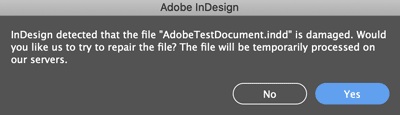
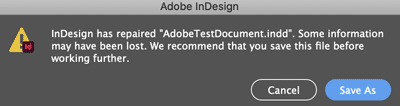
ویژگی جدید Copy Editor، در نرم افزار Indesign 2021 - ایندیزاین ۲۰۲۱
در ویرایش آگوست نرم افزار Indesign 2020 یعنی نسخه ۱۵.۱.۲ آن، ادوب ویژگی جدید (Copy Editor (Beta را وارد این نرم افزار کرد. Copy Editor، در حال حاضر یک ویژگی آزمایشی در فاز بتا است، که برای کمک به شما، هنگام تأخیر قابل توجه در زمان تایپ کردن طراحی شده است. یک چنین تاخیری، اغلب وقتی ظاهر میشود که شما با متن زیادی در سند مواجه میشوید، یا زمانی که برخی از ویژگیهای اضافی به عنوان مثال پاورقیها، در برنامه فعال هستند.
آزمایش بتای این ویژگی، کماکان در نرم افزار Indesign 2021 - ایندیزاین ۲۰۲۱ نیز ادامه دارد. شما میتوانید آن را با انتخاب (Edit > Edit in Copy Editor (Beta راه اندازی کنید. چنانچه در شکل ۱۱ میبینید، با این کار، یک پنجره (Copy Editor (Beta ظاهر میشود که میتوانید برای جلوگیری از تأخیر در هنگام تایپ، متن خود را در اینجا وارد کنید. وقتی متن خود را به صورت کامل وارد کردید، روی دکمه Done کلیک کنید.
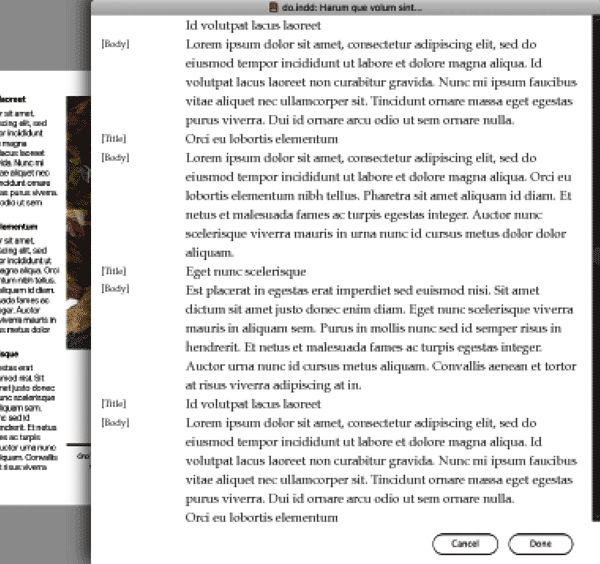
ویژگی Copy Editor، ممکن است شبیه ویژگی Story Editor باشد، که به مدت ۲۰ سال، بخشی از نرم افزار Indesign بوده است، اما درواقع بسیار ابتداییتر از آن است. به عنوان مثال، شما حتما باید پنجره modal Copy Editor را ببندید تا به سند خود برگردید. بعلاوه Copy Editor فقط برای متن است و از قالب بندی و سبکها پشتیبانی نمیکند.
توجه داشته باشید که ممکن است حتی پس از به روزرسانی به Indesign 2021- ایندیزاین ۲۰۲۱ هنوز گزینه استفاده از (Copy Editor (Beta را نداشته باشید، زیرا این ویژگی چنانچه گفته شد، آزمایشی بوده و فعلا در مکانهای محدود و برای تعداد محدودی از کاربران در دسترس است.